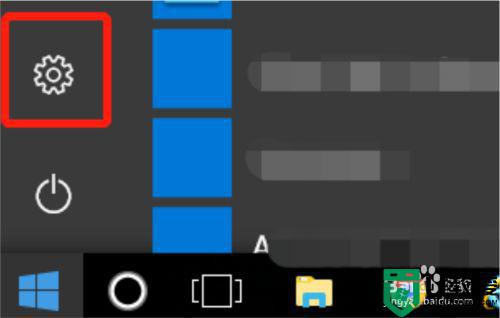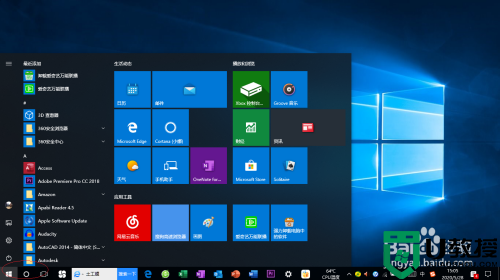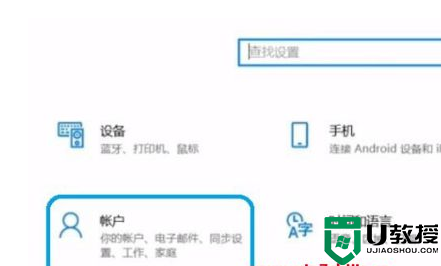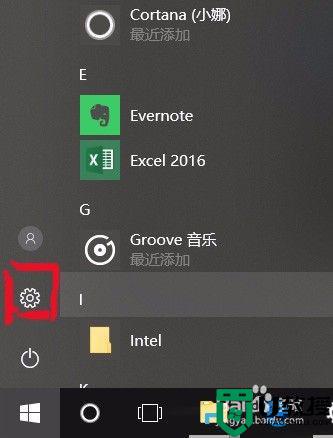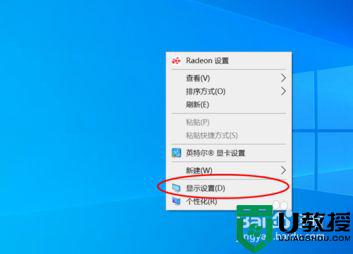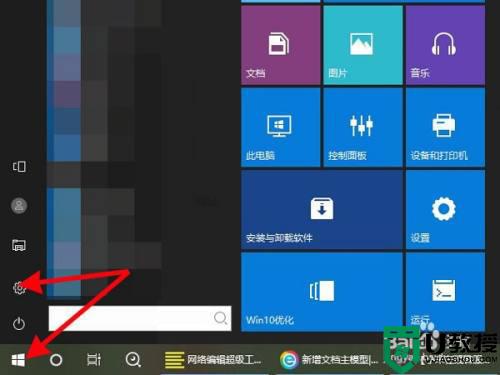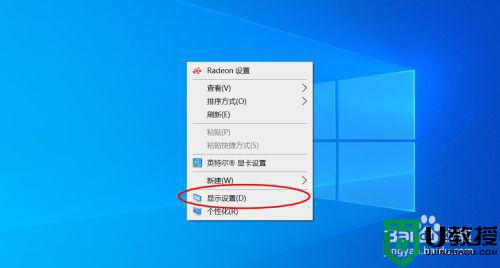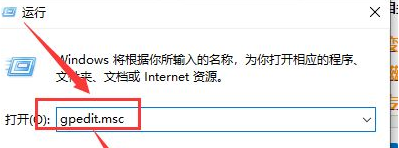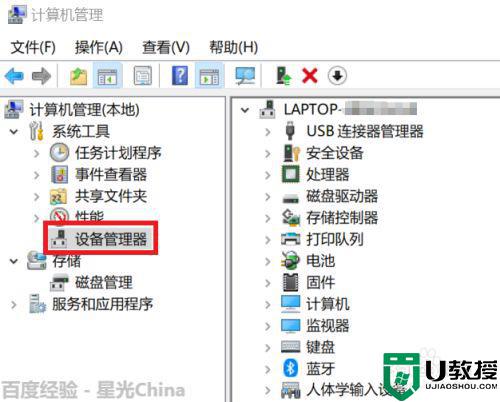win10解除指纹解锁怎么设置 win10设置指纹登录如何删除
时间:2021-03-04作者:xinxin
现阶段,一些品牌电脑为了能够满足用户的需求,就会出现进入win10系统需要指纹解锁的情况,然而这对于开放性的电脑可能还不是很需要指纹登录,因此用户就想要将指纹登录解除,那么win10设置指纹登录如何删除呢?下面小编就来告诉大家win10解除指纹解锁设置方法。
推荐下载:雨林木风win10纯净版
具体方法:
1、我们点击电脑开始菜单里的设置按钮
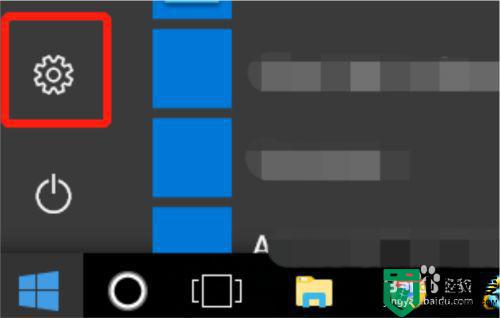
2、在设置界面,选择账户
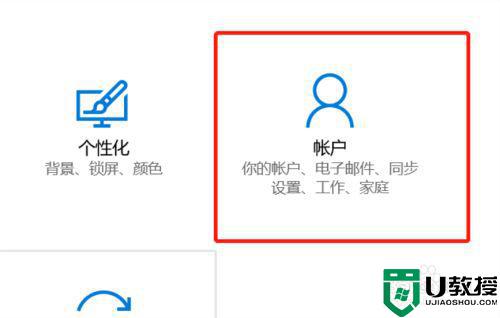
3、在账户设置界面,选择登陆选项
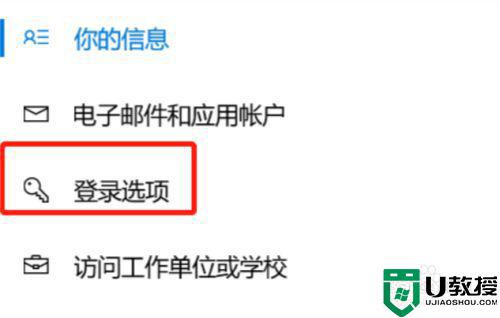
4、在登陆选项里有个 windows Hello区域,这里有指纹设置
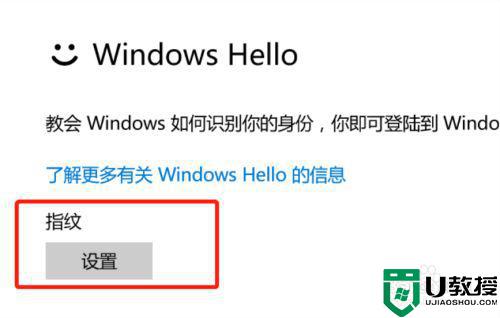
5、点击设置后,会验证登录密码(如果有设置)
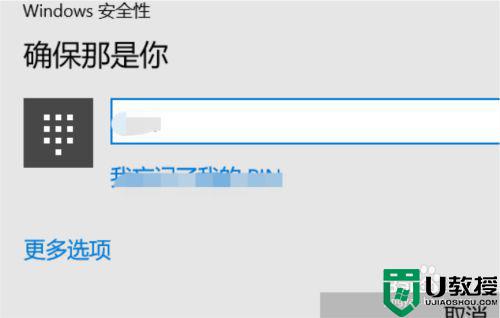
6、验证后就电脑就会采集指纹,我们设置完成后就可以使用指纹解锁电脑了
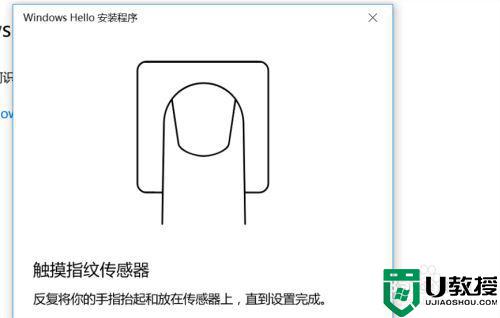
上述就是关于win10解除指纹解锁设置方法了,还有不清楚的用户就可以参考一下小编的步骤进行操作,希望能够对大家有所帮助。